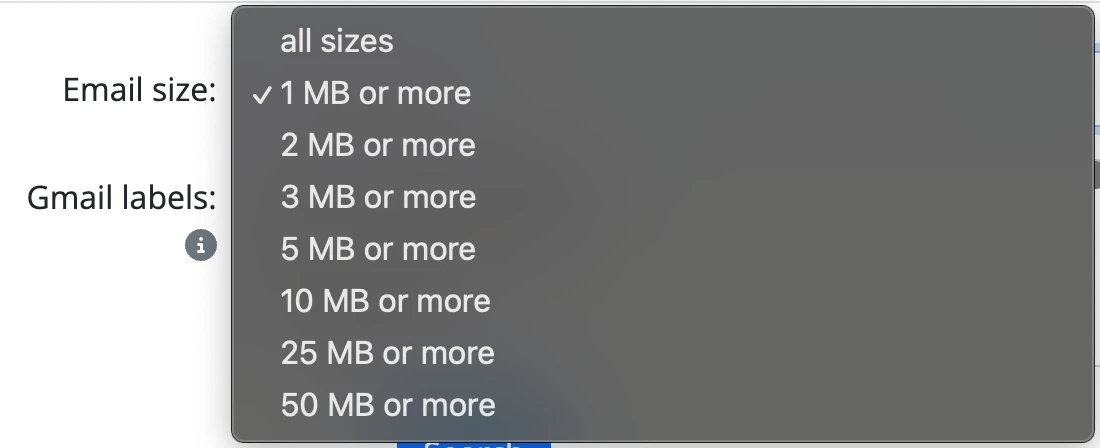Googleアカウントの無料範囲容量制限は15GB。何年もGmail、Google Drive、Google Photoなどを利用していると空き容量がなくなりますよね?
対処方法は色んな方法があって1MB以上を無制限に削除する方法だったり、特定のカテゴリで1年前、かつ未読のものは不要だろうから削除しよう、だったり確認せずに削除する方法もよく案内されています。
メールに関して容量をとってしまうのはPDFや画像などの添付ファイルが含まれているものが多いかと思うので、ここではこの「添付ファイル」に注目した対処方法を紹介したいと思います。
目次
Unattach
Unattach という Web アプリがあって、これを使うと Gmail の「メールそのもの」はキープしたまま「添付ファイルのみ」を
- 削除
- ダウンロードして削除
することができるんですよ!加えて Gmail の検索構文を知らなくても簡単に 1MB 以上とか 2MB 以上のメール一覧を表示し、メールを選択してから添付ファイルのみを処理することができるんです!
https://unattach.app/
Take control of your Gmail attachments
使い方
1. Unattach のユーザー登録をする
2. Unattach の画面から自分の Gmail を連携する
3. Unattach の画面から Email size: を選択して、Searchボタンをクリック
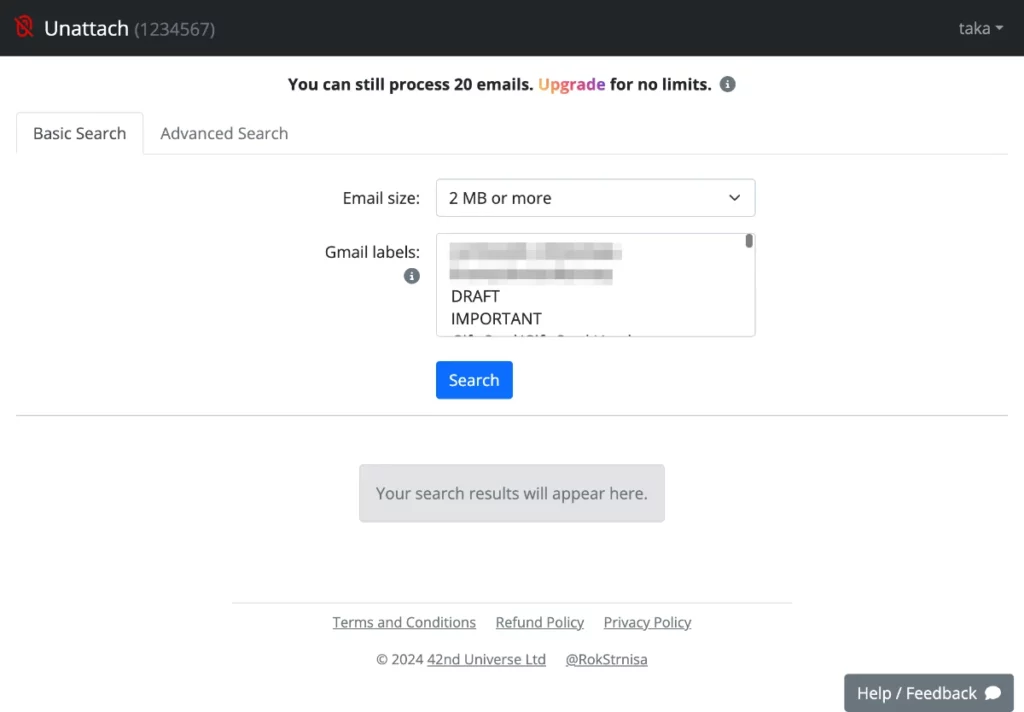 |
Email size は 1MB, 2MB, 3MB, 5MB, 10MB, 25MB, 50MB などから選択できます
4. 検索結果から添付ファイルの処理をしたいメールを選択し、Download Attachments と Remove Attachments を選択する (*1)
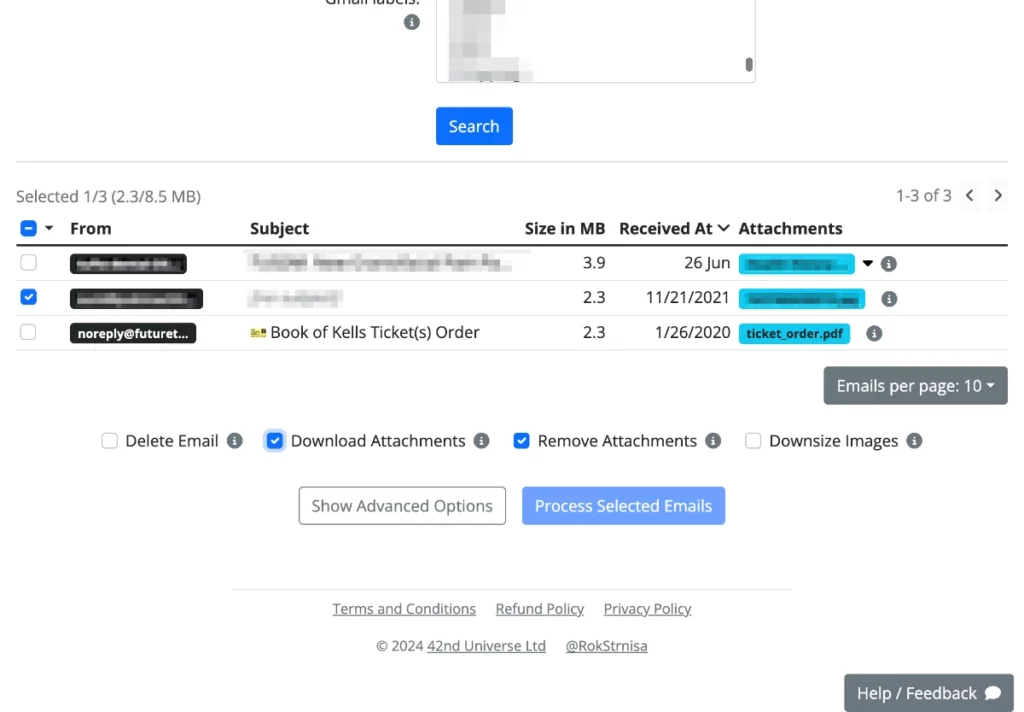 |
5. ダウンロードしたファイルを保存するダイアログが出るのでフォルダを選択してローカル保存する
6. 添付ファイルが削除されて空き容量が増えた表示を確認する
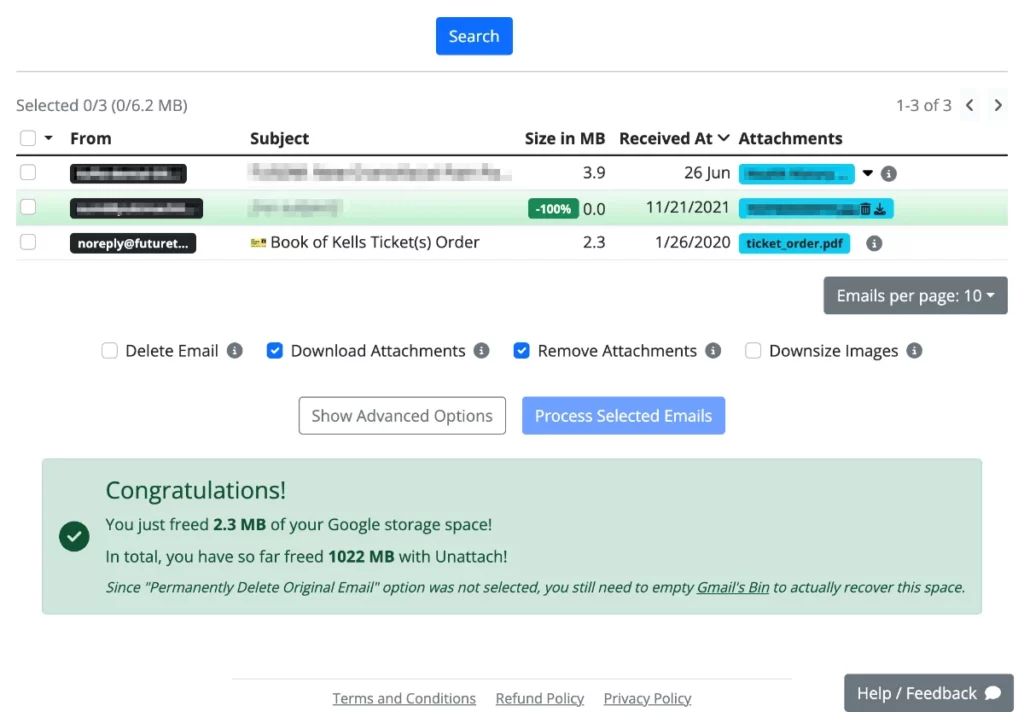 |
7. GmailのTrashフォルダに移動して、Empty Trash now をクリックして処理された内容を削除する

これでメールは残したまま添付ファイルをダウンロードすることで空き容量を確保することができます!
Unattachの添付ファイル処理オプション
添付ファイルをダウンロードしてから削除する
Download Attachments と Remove Attachments を選択して Process Selected Emails をクリック
 |
添付ファイルを削除する (ダウンロードはしない)
Remove Attachments を選択して Process Selected Emails をクリック
 |
画像をダウンロードしてから圧縮する
Download Attachments と Downsize Images を選択して Process Selected Emails をクリック
 |
画像を圧縮する
Downsize Images を選択して Process Selected Emails をクリック
 |
Gmail の検索構文を知っている人は Advanced Search で詳細検索可能
検索ページの Advanced Search タブでは Gmail の検索構文が利用できますよ。Gmail 上級者でもメールは削除したくないけど添付ファイルだけ処理したいなぁ、という人も利用してみてくださいね!
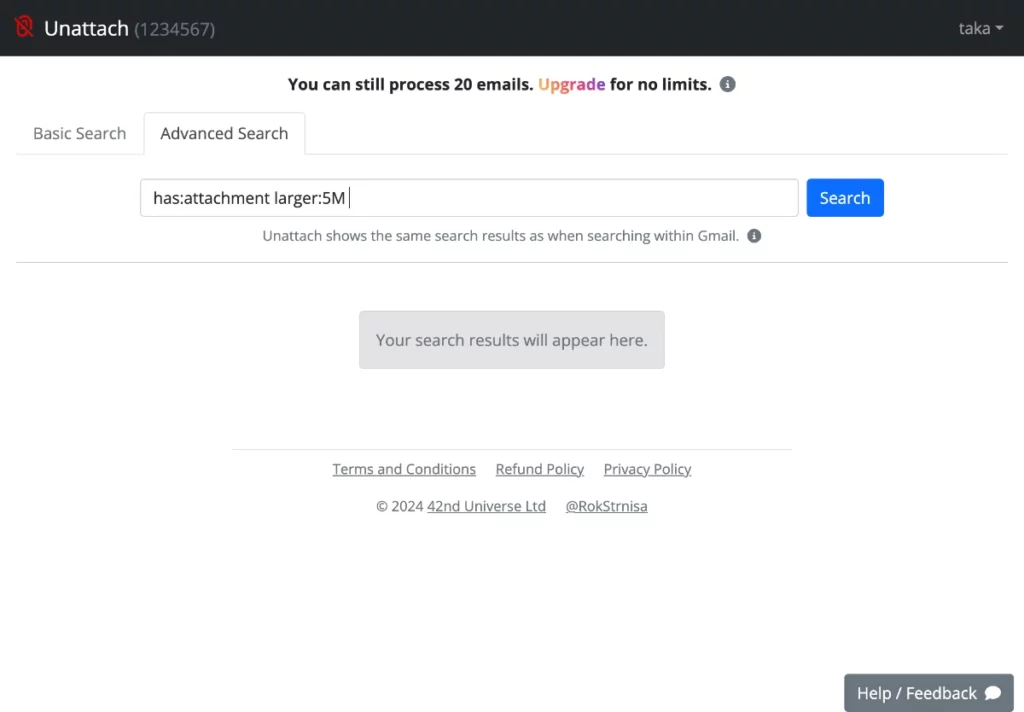 |